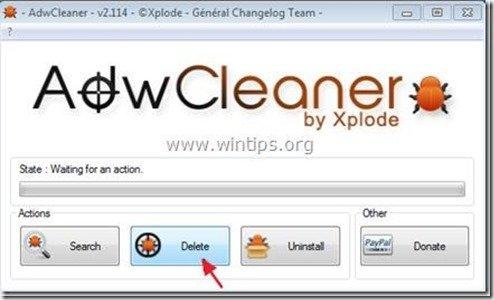Indholdsfortegnelse
"Mysearchresults" af "Search Results LLC" er et ondsindet browser adware- og hijacker-program, der ændrer dine indstillinger for internetsøgning, ændrer din internethjemmeside til " mysearchresults.com ", udfører omdirigeringer og viser reklamer fra ukendte leverandører.
Den " SearchResults " installationsprogram installerer også anden skadelig software og flykaprer plugins inde i din browser som " Søg her" (Mysearchresults) værktøjslinje, “ Standardfane ", " Udvalgte links ", " MixiDJ-værktøjslinjen" og " Browser Protect ". Den " SearchResults " installationsprogrammet er samlet i andre installationsprogrammer for gratis software, og derfor skal du altid være opmærksom, når du installerer gratis software på din computer..
For at fjerne "MySearchResults" søgeindstillinger og "MySearchResults" skadelig software fra din computer, skal du følge nedenstående trin:

Sådan fjerner du "Search Results LLC" software - "mysearchresults.com" hjemmeside - "Search here" værktøjslinje og "Default Tab" værktøjslinje fra din computer:
Trin 1. Fjern programmer, der er installeret fra "Søgeresultater " ved hjælp af dit kontrolpanel.
1. For at gøre dette skal du gå til Start > Kontrolpanel .
{ Start > Indstillinger > Kontrolpanel . (Windows XP) }
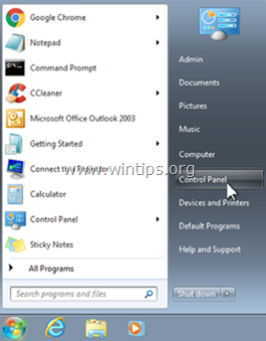
2. Dobbeltklik for at åbne " Tilføj eller fjern programmer ", hvis du har Windows XP eller
“ Programmer og funktioner ", hvis du har Windows 8, 7 eller Vista.
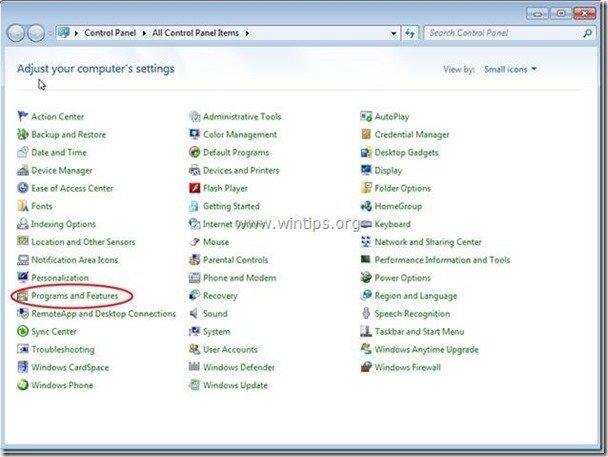
3. På listen over programmer skal du finde og Fjern/afinstaller disse programmer: *
a. Standardfanen (Af Search Results, LLC)
b. SelectionsLinks (Ved hjælp af SelectionLinks)
c. Browser Protect (hvis den findes)
d. "MixiDJ Toolbar" & "MixiDJ Toolbar for Chrome" (hvis de findes).
Bemærk*: Genstart ikke computeren, når du bliver bedt om det, men fortsæt til næste trin uden at genstarte den.
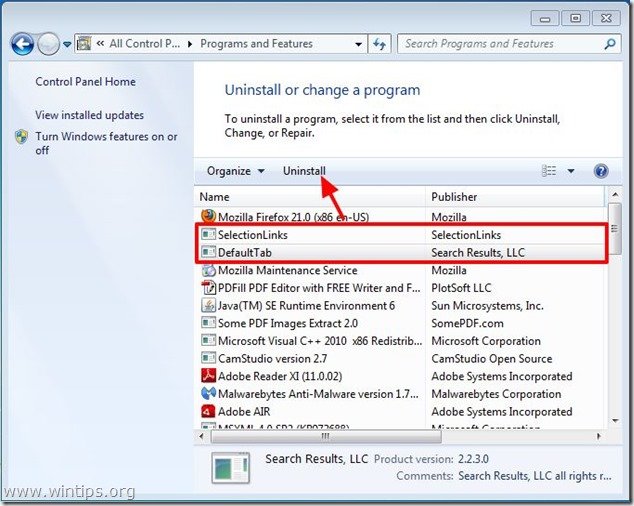
Trin 2: Rens din computer ved hjælp af "RogueKiller".
1. Download og gem "RogueKiller" på dit skrivebord.
Bemærk*: Download version x86 eller X64 i henhold til dit operativsystems version. For at finde dit operativsystems version skal du " Højreklik " på dit computerikon, vælg " Egenskaber " og se på " Systemtype " afsnit.

2. Find "RogueKiller" på dit skrivebord og dobbeltklik for at køre den. Når prescan er afsluttet, tryk på "Scan" for at udføre en fuld scanning.

3. Når den fulde scanning er afsluttet, skal du trykke på "Delete" for at fjerne alle skadelige elementer, der er fundet.
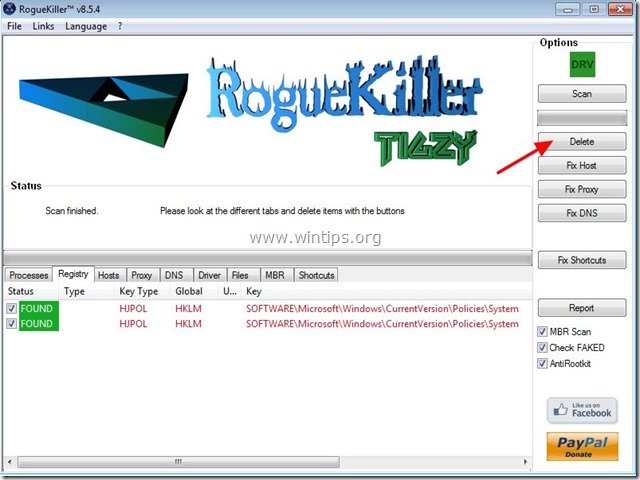
5. Genstart din computer.
Trin 3. Fjern "MySearchResults" Software (søgeresultater) fra din internetbrowser.
Internet Explorer, Google Chrome, Mozilla Firefox
Internet Explorer
Sådan fjerner du "MySearchResults"-software fra Internet Explorer og genopretter IE-søgeindstillingerne.
1. Åbn Internet Explorer og derefter åbne " Internetindstillinger ”.
Det gør du i IE's filmenu ved at vælge " Værktøj " > " Internetindstillinger ”.
Bemærk*: I de nyeste versioner af IE skal du trykke på " Gear " ikon  øverst til højre.
øverst til højre.
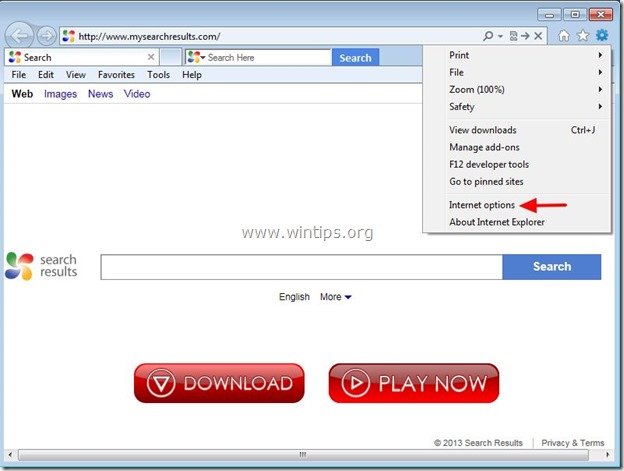
2. Klik på " Avanceret " fanen.

3. Vælg " Nulstil ”.

4. Markér (for at aktivere) " Slet personlige indstillinger " og vælg " Nulstil ”.

5. Når nulstillingen er afsluttet, skal du trykke på " Luk " og vælg derefter " OK " for at afslutte indstillingerne i Internet Explorer.

6. Luk alle vinduer i Internet Explorer, og fortsæt til trin 4 .
Google Chrome
Sådan fjerner du "MySearchResults"-software fra Google Chrome og genopretter Chrome-søgeindstillingerne.
1. Åbn Google Chrome, og gå til Chrome-menuen  og vælg " Indstillinger ".
og vælg " Indstillinger ".
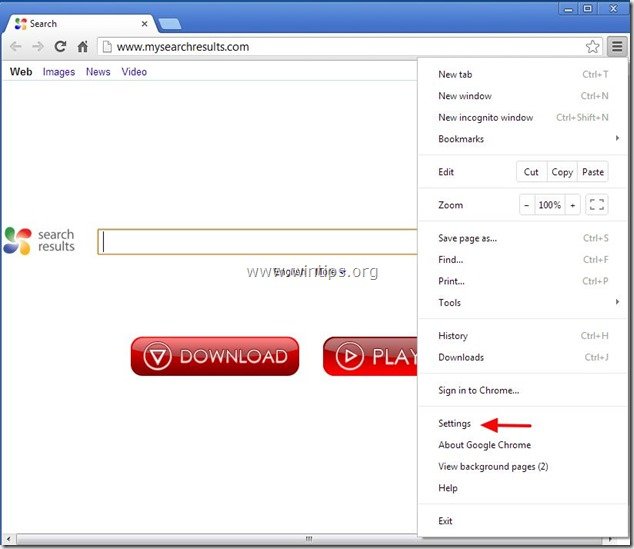
2. Find den " Ved opstart " og vælg " Sæt sider ".
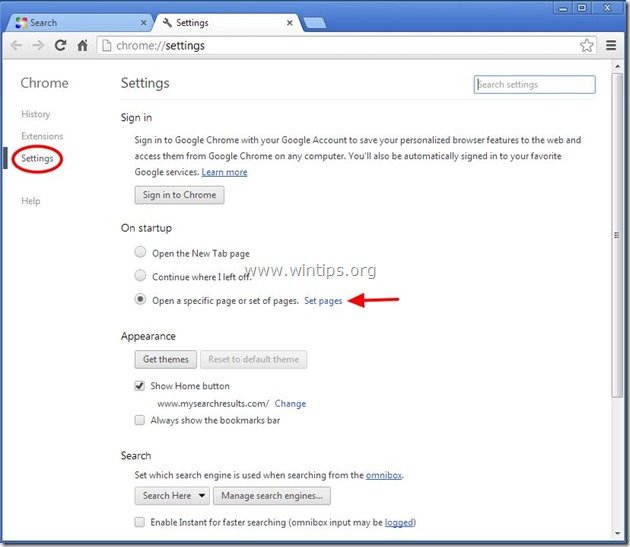
3. Slet den " mysearchresults.com " fra startsiderne ved at trykke på " X " symbolet til højre.
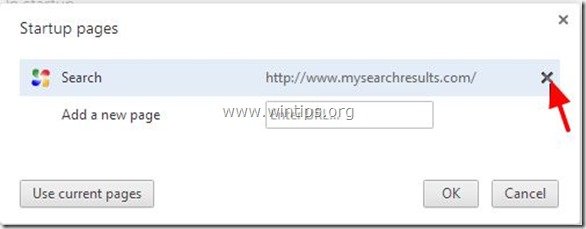
4. Indstil din foretrukne opstartsside (f.eks. http://www.google.com), og tryk på " OK ".
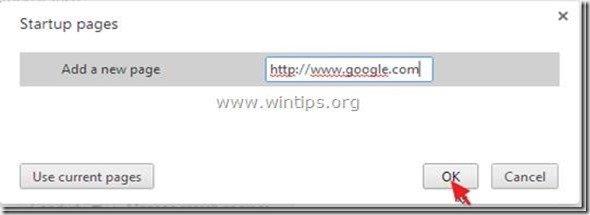
5. Under " Udseende ", skal du markere for at aktivere " Vis Home-knappen " og vælg " Ændre ”.

6. Slet den " mysearchresults.com " fra " Åbn denne side " boks.
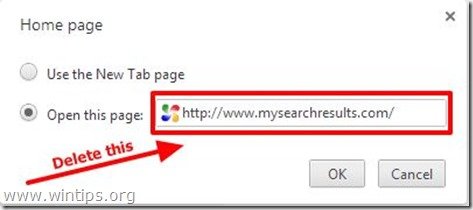
7. Type (hvis du vil) din foretrukne webside til at åbne, når du trykker på din " Hjemmeside " (f.eks. www.google.com) eller lad dette felt være tomt og tryk på " OK ”.
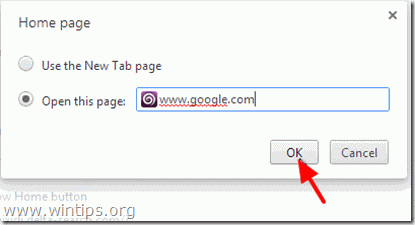
5. Gå til " Søg på " og vælg " Administrer søgemaskiner ".
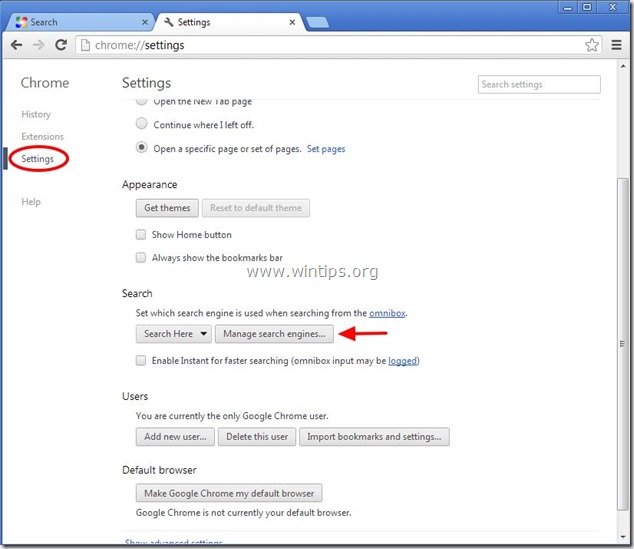
6. Vælg din foretrukne standardsøgemaskine (f.eks. Google-søgning), og tryk på " Gør standard ".

7. Vælg derefter " Søg her - mysearchresults.com " søgemaskine og fjerne den ved at trykke på " X " symbolet til højre. Vælg " OK " for at lukke " Søgemaskiner " vindue.
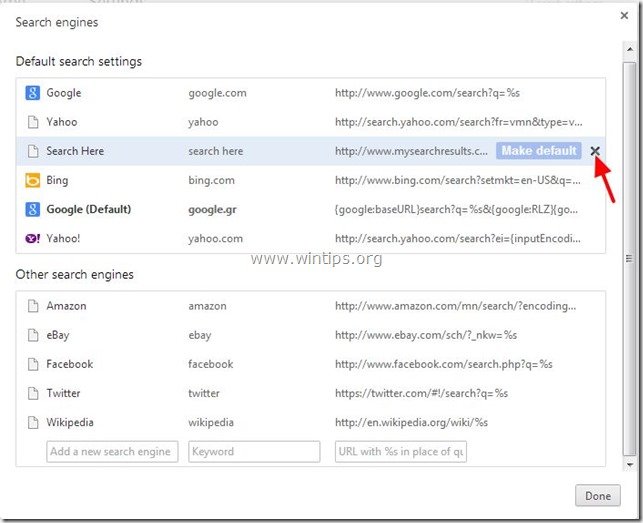
8. Vælg " Udvidelser " til venstre.
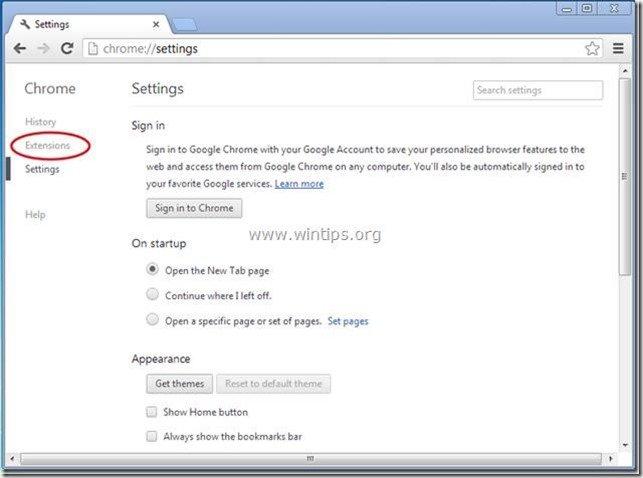
9. I " Udvidelser " muligheder fjerne den " DefaultTab " ved at klikke på ikonet for genbrug til højre.
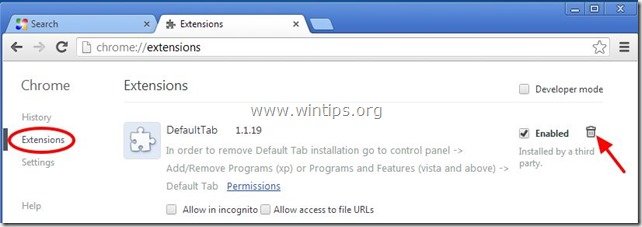
10. Luk alle Google Chrome-vinduer og gå videre til Trin 4 .
Mozilla Firefox
Sådan fjerner du "MySearchResults"-software fra Mozilla Firefox og genopretter Firefox' søgeindstillinger.
1. Klik på " Firefox" menuknappen øverst til venstre i Firefox-vinduet og gå til til “ Hjælp " > " Oplysninger om fejlfinding ”.
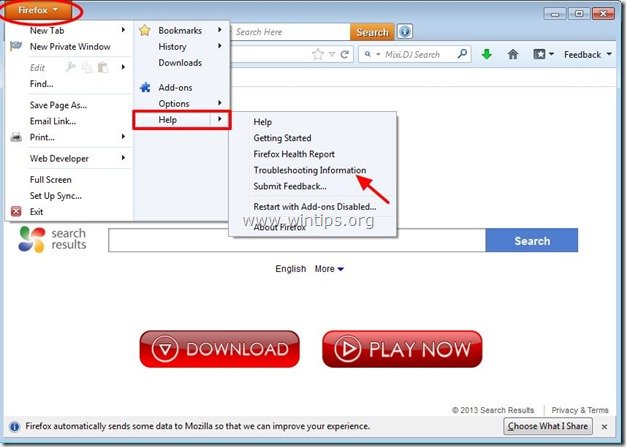
2. I " Oplysninger om fejlfinding ", skal du trykke på " Nulstil Firefox " for at nulstille Firefox til standardtilstand .

3. Tryk " Nulstil Firefox " igen.

4. Når nulstillingsjobbet er afsluttet, genstarter Firefox.
5. Klik på " Firefox" menuknappen igen og gå til " Tilføjelser ”.
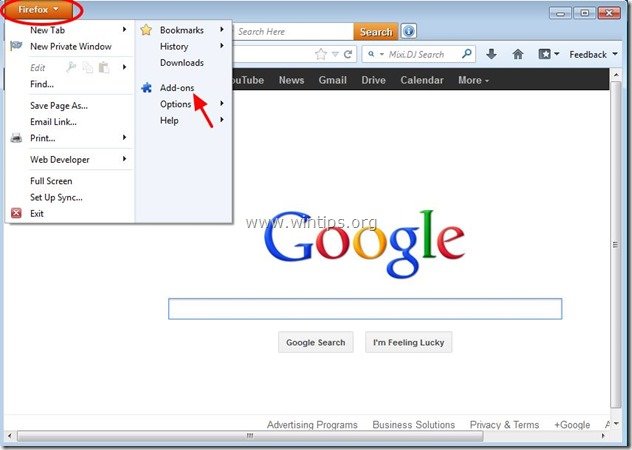
6. Vælg "Udvidelser" til venstre, og sørg derefter for, at " Standardfane ” & " SelectionsLinks" udvidelser findes ikke. *
Hvis " Standardfane ” & "SelectionsLinks" udvidelser findes, skal du fjerne dem ved at trykke på " Fjern " -knappen.
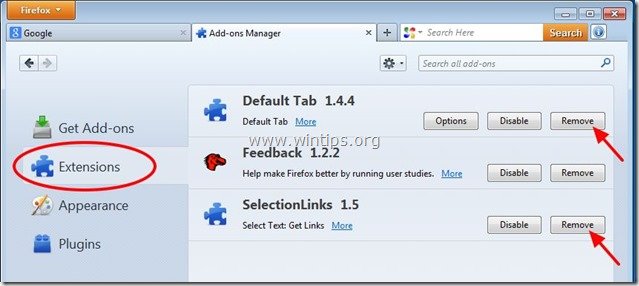
9. Luk alle Firefox vinduer og gå videre til næste trin .
Trin 4: Rens de resterende poster i registreringsdatabasen ved hjælp af "AdwCleaner".
1. Download og gem "AdwCleaner" på dit skrivebord.
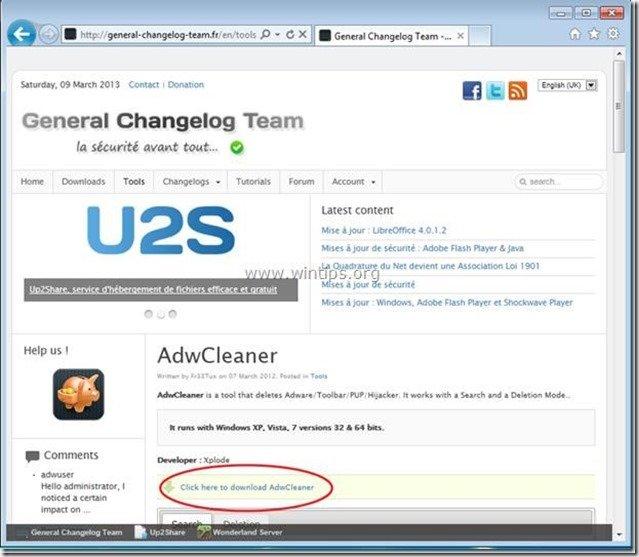
2. Luk alle åbne programmer og Dobbeltklik for at åbne "AdwCleaner" fra dit skrivebord.
3. Tryk " Slet ”.
4. Tryk " OK " i vinduet "AdwCleaner - Information" og tryk på " OK " igen for at genstarte din computer .
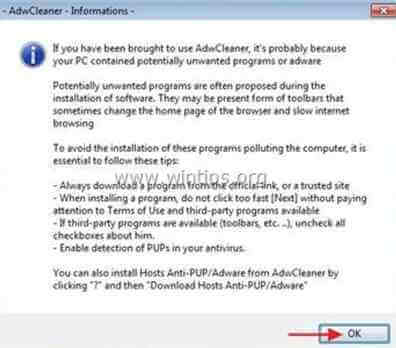
5. Når computeren genstartes, luk "AdwCleaner" informationsvinduet (readme) og fortsæt til næste trin.
Trin 5. Rengør din computer fra at forblive ondsindede trusler.
Download og installere et af de mest pålidelige GRATIS anti-malwareprogrammer i dag til at rense din computer for resterende ondsindede trusler. Hvis du ønsker at være konstant beskyttet mod eksisterende og fremtidige malware-trusler, anbefaler vi, at du installerer Malwarebytes Anti-Malware PRO:
MalwarebytesTM-beskyttelse
Fjerner spyware, adware og malware.
Start din gratis download nu!
*Hvis du ikke ved, hvordan man installerer og bruger " MalwareBytes Anti-Malware ", skal du læse denne vejledning.
Rådgivning: For at sikre, at din computer er ren og sikker, udfør en Malwarebytes' Anti-Malware fuld scanning i Windows "Sikker tilstand" .*
*For at gå til Windows fejlsikret tilstand skal du trykke på " F8 ", mens computeren starter op, før Windows-logoet vises. Når " Menu med avancerede indstillinger i Windows " vises på skærmen, og brug tastaturets piletaster til at gå til den Sikker tilstand og tryk derefter på "ENTER “.
Trin 6. Rens uønskede filer og poster.
Brug " CCleaner " og gå videre til ren dit system fra midlertidige internetfiler og ugyldige poster i registreringsdatabasen.*
* Hvis du ikke ved, hvordan du installerer og bruger "CCleaner", læse denne vejledning .
Trin 7. Genstart computeren for at ændringerne kan træde i kraft, og udfør en fuld scanning med dit antivirusprogram.

Andy Davis
En systemadministrators blog om Windows